Ключевые моменты видеоурока для выполнения
Руководство по использованию ИИ-инструментов Filmora
Для начала создания 3D моушн-постера, мы начнем с изображения игрока. Допустим, у вас уже есть изображение игрока. Теперь вам нужно разделить изображение на различные части, которые можно использовать для создания движения. Например, вы можете вырезать руки и ноги игрока, которые затем можно будет использовать для создания эффекта движения на постере.
С этими деталями импортируйте исходную фотографию в Wondershare Filmora. После импорта файлов перенесите фоновый ролик на временную шкалу, а изображение объекта - на другую дорожку.
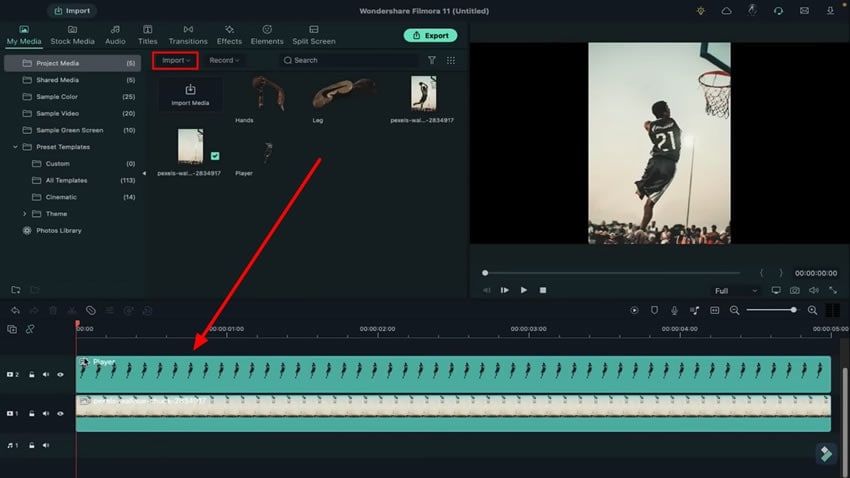
Если вы дважды кликнете на изображении объекта, который в данном случае является плеером, то рядом с экраном предварительного просмотра откроется окно настроек видео. В верхней части окна перейдите во вкладку "Анимация" и затем перейдите в раздел "Настройки". В этом разделе настроек вы найдете опции для "Положения", "Поворота" и "Масштабирования".
С помощью этих опций можно изменить оси Y и X для объекта в соответствии с вашими потребностями. Можно начать с отрицательной оси Y, а закончить положительной осью Y.
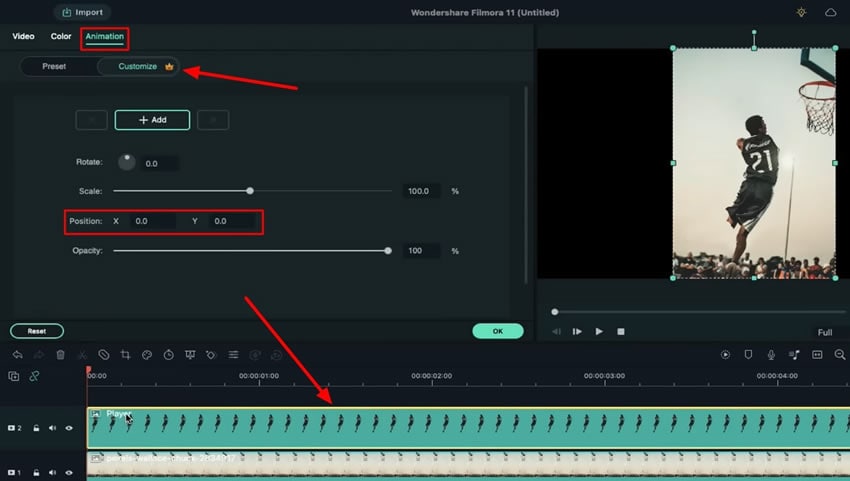
Теперь переместите часть исходного изображения на другую дорожку. Для этого дважды щелкните по клипу и в верхней части открывшегося окна перейдите на вкладку "Анимация". С помощью опции "Масштаб" вы сможете настроить объект так, чтобы он соответствовал вашим требованиям.
Чтобы улучшить просмотр, можно изменить "Уровень масштабирования", нажав кнопку "Качество предварительного просмотра и настройки отображения" под экраном предварительного просмотра. При увеличении масштаба вы сможете легко изменить размер объекта. Кроме того, вы можете воспользоваться опциями "Положение" и "Поворот" в соответствии с требованиями для создания 3D моушн-постера.
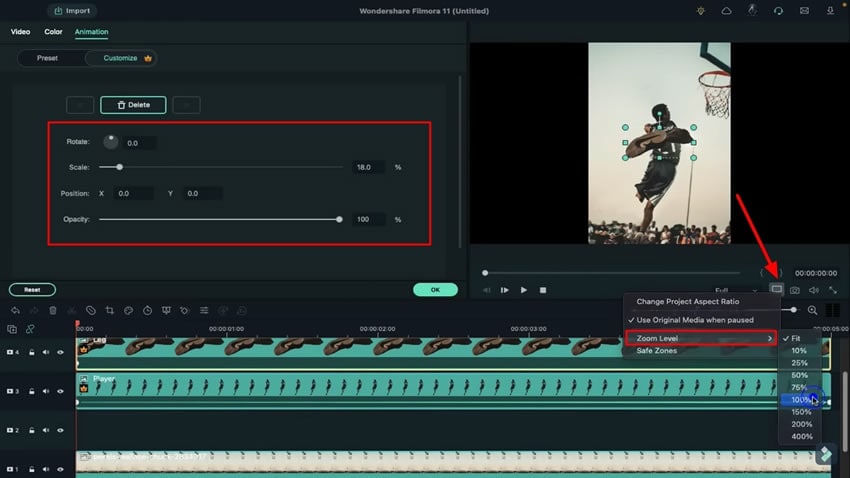
После того, как предыдущий клип будет отрегулирован, можно перенести последний клип объекта на оставшуюся дорожку и отрегулировать его "Масштаб" в градусах. С помощью опции "Поворот" можно заставить объект вращаться. С помощью опции "Положение" можно настроить его идеальное выравнивание. Таким образом, можно добавить эффект движения к плакату.
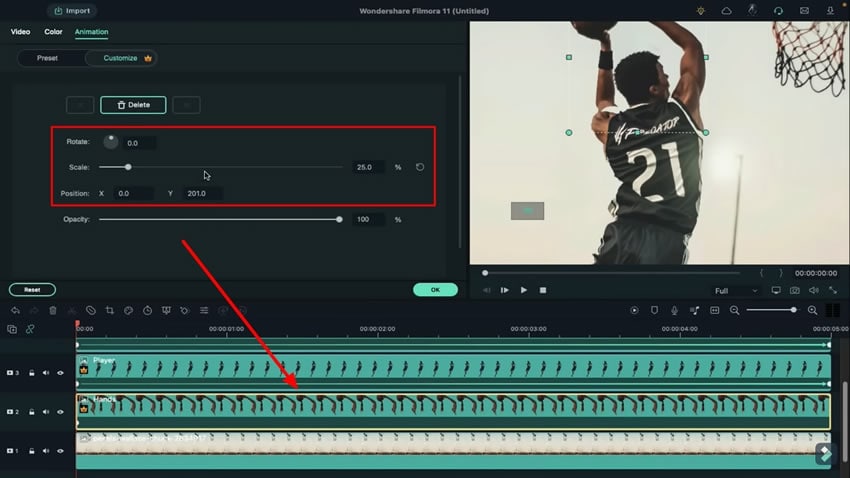
По окончанию выравнивания и изменения, нажмите кнопку "Предварительный просмотр рендера" на панели над временной шкалой для плавного воспроизведения. Просмотрите итоговый результат 3D моушн-постера и экспортируйте готовое видео на свое устройство.
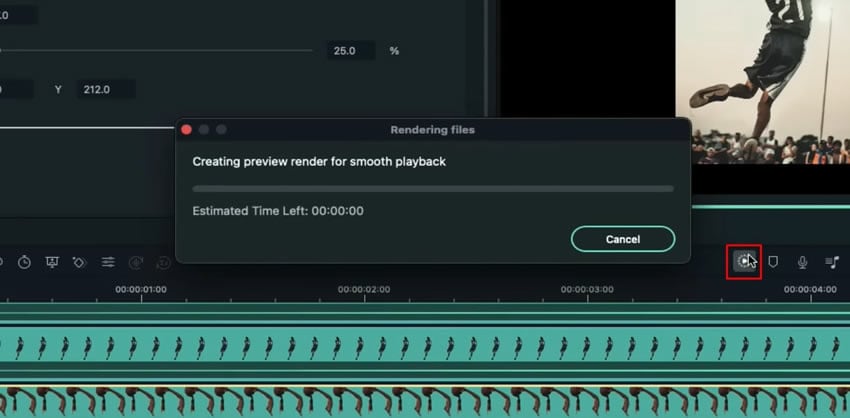
Создание моушн-постеров для кино может помочь вам улучшить свои художественные работы. Это простое пошаговое руководство позволит вам вдохнуть жизнь в ваши постеры и привлечь большую аудиторию. Более того, вы сможете создать уникальный контент, который поможет вам выделиться из толпы и выглядеть более профессионально. Используя приведенные инструкции, вы сможете легко создать идеальный 3D моушн-постер в программе Wondershare Filmora.



